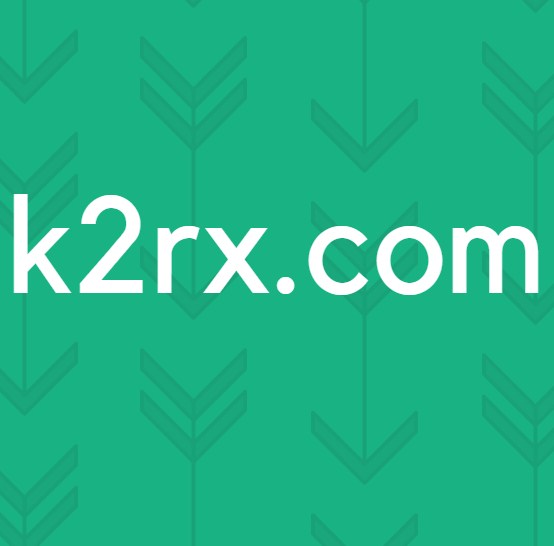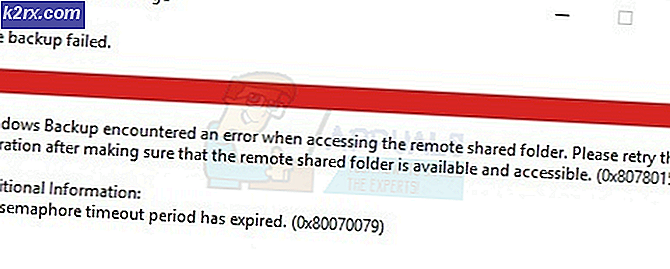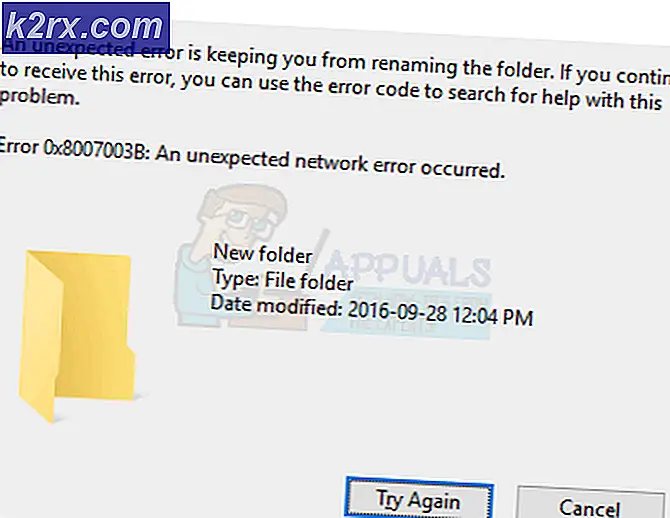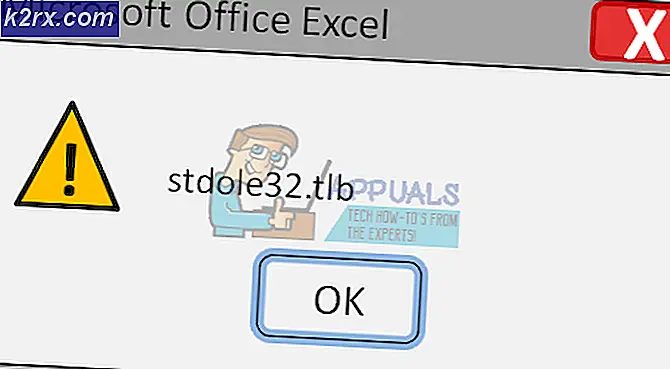Sửa lỗi nghiêm trọng GTA IV WTV270
Một số người dùng Windows đang gặp phải lỗi ‘GTA IV Lỗi nghiêm trọng WTV270‘Bất cứ khi nào họ cố gắng khởi chạy GTA (Grand Theft Auto 4). Điều này xảy ra với cả ứng dụng khách trò chơi (như Steam, Origin, v.v.) và khi nhấp đúp vào tệp thực thi của trò chơi. Sự cố thường được báo cáo nhất trên Windows 10.
Một trong những nguyên nhân phổ biến nhất sẽ kích hoạt GTA IV Lỗi nghiêm trọng WTV270là một phiên bản trong đó ứng dụng khách GFWL đã lỗi thời hoặc được cài đặt một phần. Để khắc phục sự cố trong trường hợp này, chỉ cần cập nhật tiện ích Trò chơi cho Windows Live lên phiên bản mới nhất.
Tuy nhiên, một khả năng khác là lỗi đang xảy ra do một dịch vụ Windows Live quan trọng (wllogin_64 hoặc wllogin-32) không chạy. Sự cố này có thể được giải quyết nhanh chóng bằng cách khởi động dịch vụ theo cách thủ công thông qua thư mục trò chơi hoặc bằng cách cài đặt toàn bộ tiện ích hỗ trợ đăng nhập trực tiếp của windows.
Nhưng nếu bạn đang tìm kiếm một giải pháp nhanh chóng, bạn có thể buộc tệp thực thi chính khởi chạy ở chế độ cửa sổ (thông qua hơi nước cài đặt hoặc thông qua Tính chất màn). Rất nhiều người dùng bị ảnh hưởng đã xác nhận rằng thao tác này đã thành công.
Nếu gặp sự cố trên Windows 10, bạn có thể cần sử dụng tệp đã sửa đổi từ bản vá có tên XLiveLess để trò chơi chạy (đặc biệt là trên các cấu hình mới hơn). Nhưng hãy nhớ rằng điều này sẽ khiến bạn mất quyền truy cập vào mọi thành phần trực tuyến. Một bản sửa lỗi bổ sung trong trường hợp này (với thành công hạn chế) là chạy trò chơi trong chế độ tương thích với Windows 7.
Nếu vẫn thất bại, bạn có thể khắc phục sự cố bằng cách hạ cấp xuống phiên bản 1.0.7.0 -Nhưng thao tác này cũng sẽ khiến bạn mất quyền truy cập vào các tính năng nhiều người chơi.
Phương pháp 1: Cập nhật tiện ích GFWL
Hóa ra, một trong những nguyên nhân phổ biến nhất sẽ kích hoạt Lỗi nghiêm trọng WTV270 là trường hợp người dùng cuối không cập nhật Trò chơi cho Windows Live (ứng dụng khách GFWL). Điều này được tự động giải quyết trên Windows 10 nhưng cần được thực hiện thủ công trên Windows 8.1, Windows 7 trở lên.
Hãy nhớ rằng ứng dụng khách này (GFWL) hiện đã lỗi thời và đã được thay thế bằng cơ sở hạ tầng mới hơn do Xbox Live cung cấp. Nếu bạn không thực hiện các biện pháp để phù hợp với thay đổi này, các phần của SecuROM sẽ không thành công và bạn sẽ không thể chạy trò chơi bất kể cấu hình hệ thống của bạn.
Để giải quyết vấn đề này, bạn sẽ cần cài đặt bản vá thay thế đăng nhập GFWL truyền thống để nó kết nối với máy chủ Xbox.
Nếu tình huống này có thể áp dụng, bạn có thể giải quyết sự cố nhanh chóng chỉ bằng cách cài đặt bản vá Trò chơi dành cho Windows Live. Dưới đây là hướng dẫn từng bước để thực hiện việc này:
- Truy cập liên kết này (đây) từ trình duyệt mặc định của bạn và đợi cho đến khi quá trình tải xuống được bắt đầu và hoàn tất.
- Sau khi quá trình tải xuống hoàn tất, hãy nhấp đúp vào nó và nhấp vào Đúng tại UAC (Kiểm soát tài khoản người dùng) để cấp đặc quyền quản trị.
- Tiếp theo, làm theo lời nhắc trên màn hình để hoàn tất cài đặt.
- Khi bạn đến Cài đặt thành công màn hình, không cần phải khởi chạy ứng dụng.
- Thay vào đó, chỉ cần khởi động lại máy tính của bạn và khởi chạy trò chơi sau khi quá trình khởi động tiếp theo hoàn tất. Trò chơi bây giờ sẽ khởi chạy bình thường mà không bị trùng Lỗi nghiêm trọng WTV270.
Trong trường hợp sự cố tương tự vẫn tiếp diễn, hãy chuyển xuống phần sửa chữa tiềm năng tiếp theo bên dưới.
Phương pháp 2: Đảm bảo rằng Trợ lý đăng nhập Windows Live đang chạy
Các Lỗi nghiêm trọng WTV270cũng có thể là lỗi xuất hiện nếu dịch vụ được liên kết với Hỗ trợ đăng nhập Live ID không chạy.
Dịch vụ này đã lỗi thời trên các trò chơi mới hơn, nhưng nếu bạn đã cài đặt Grand Theft Auto IV từ một phương tiện truyền thống, bạn sẽ cần đảm bảo rằng dịch vụ nền (wllogin_64 hoặc là wllogin_32)được liên kết với Trợ lý đăng nhập Windows Live ID 6.5 đang chạy.
May mắn thay, các tệp trò chơi của tệp GTA đã chứa các dịch vụ mà bạn cần, vì vậy bạn không cần cài đặt ứng dụng khách chuyên dụng. Tất cả những gì bạn cần làm là mở dịch vụ được liên kết với kiến trúc hệ điều hành của bạn từ thư mục trò chơi.
Dưới đây là hướng dẫn nhanh về cách thực hiện việc này:
- Mở File Explorer thông thường, nhấp chuột phải vào PC này (Máy tính của tôi trên các phiên bản Windows cũ hơn) và chọn Tính chất từ menu ngữ cảnh mới xuất hiện.
- Khi bạn đã ở bên trong Thuộc tính hệ thống màn hình, nhìn dưới Thể loại hệ thống và kiểm tra của bạn Loại hệ thống. Nếu nó hiển thị Hệ thống hoạt động 64-bit, bạn sẽ cần chạy wllogin_64 có thể thực thi được. Trong trường hợp nó hiển thị Hệ điều hành 32-bit, bạn sẽ cần chạy wllogin_32 có thể thực thi được.
- Bây giờ bạn đã biết mình là kiến trúc hệ thống, hãy mở File Explorer và điều hướng đến vị trí sau:
'Ký tự ổ đĩa':\'Thư mục trò chơi'\ Người cài đặt \
Ghi chú: Hãy nhớ rằng cả hai ‘Ký tự ổ đĩa‘Và‘Thư mục trò chơi‘Là các trình giữ chỗ. Thay thế chúng bằng ký tự ổ đĩa thực tế mà bạn đã cài đặt trò chơi và thư mục trò chơi tương ứng.
- Tiếp theo, truy cập vào Hệ thống64 (nếu bạn đang sử dụng phiên bản Windows 64 bit) hoặc Hệ thống32 (nếu bạn đang sử dụng phiên bản 32 bit).
- Khi bạn đã ở bên trong Hệ thống64 hoặc là Hệ thống32 thư mục, bấm đúp vào wllogin_32 hoặc là wllogin_64 có thể thực thi được.
- Chờ một phút để đảm bảo rằng dịch vụ đang hoạt động, sau đó khởi chạy trò chơi và xem liệu nó có chạy mà không kích hoạt Lỗi nghiêm trọng WTV270.
Trong trường hợp bạn vẫn gặp phải sự cố tương tự, hãy chuyển sang phương pháp tiếp theo bên dưới.
Phương pháp 3: Cài đặt Trợ lý đăng nhập Windows Live
Nếu phương pháp trên không cho phép bạn giải quyết sự cố, có thể việc khởi chạy quy trình Hỗ trợ đăng nhập Windows Live có trong tệp thực thi trò chơi không đủ để giải quyết vấn đề. Trong trường hợp này, bạn sẽ cần cài đặt phiên bản đầy đủ của Windows Live-Sign in Assistant từ liên kết tải xuống chính thức của Microsoft.
Nếu trường hợp này có thể xảy ra, dưới đây là hướng dẫn nhanh về cách tải xuống và cài đặt phiên bản đầy đủ của Windows Live-Sign in Assistant để giải quyết vấn đề:
- Truy cập liên kết này (đây), chọn ngôn ngữ mặc định của bạn và nhấp vào Tải xuống để bắt đầu tải xuống.
- Khi quá trình tải xuống hoàn tất, hãy nhấp đúp vào tệp thực thi cài đặt và làm theo lời nhắc trên màn hình để hoàn tất cài đặt.
- Sau khi thao tác hoàn tất, hãy khởi động lại máy tính của bạn và xem sự cố có được giải quyết ở lần khởi động tiếp theo hay không khi bạn cố gắng khởi chạy trò chơi.
Trong trường hợp bạn vẫn gặp phải Lỗi nghiêm trọng WTV270,chuyển xuống bản sửa lỗi tiềm năng tiếp theo bên dưới.
Phương pháp 4: Chạy GTA IV ở chế độ cửa sổ
Nếu bạn gặp sự cố trên cấu hình mới hơn, rất có thể GTA IV không được tối ưu hóa để chạy trên độ phân giải gốc của bạn. Sự cố này lẽ ra đã được giải quyết với bản cập nhật được đẩy cho Windows 10, nhưng một số người dùng đang báo cáo rằng họ chỉ có thể chạy trò chơi nếu họ buộc tệp thực thi chạy ở chế độ 'cửa sổ'.
Chắc chắn, việc đắm chìm sẽ kém lý tưởng vì bạn sẽ thấy các đường viền, nhưng vẫn tốt hơn là không thể chơi trò chơi.
Hãy nhớ rằng khi thực hiện việc này, bạn có thể thực hiện trực tiếp từ ứng dụng khách Steam của mình hoặc bằng cách sửa đổi phím tắt mà bạn sử dụng để khởi chạy trò chơi.
Nếu bạn gặp sự cố khi cố gắng khởi động GTA IV từ thư viện Steam của mình, hãy làm theo hướng dẫn bên dưới để buộc trò chơi chạy ở chế độ cửa sổ:
Buộc GTA IV chạy ở chế độ Cửa sổ từ cài đặt Steam
Trong trường hợp GTA IV là một phần của thư viện Steam của bạn, thì đây là hướng dẫn từng bước cho phép bạn buộc trò chơi chạy ở chế độ cửa sổ:
- Mở ứng dụng Steam của bạn và đảm bảo rằng bạn đã đăng ký bằng tài khoản của mình.
- Tiếp theo, truy cập thư viện của bạn để xem tất cả các trò chơi của bạn, sau đó nhấp chuột phải vào trộm cắp auto IV và nhấp vào Tính chất từ menu ngữ cảnh mới xuất hiện.
- Khi bạn đã ở bên trong Tính chất màn hình của GTA IV, hãy chọn Chung từ menu ngang ở trên cùng, sau đó nhấp vào Thiết lập các tùy chọn khởi động.
- Bên trong Tùy chọn khởi chạy màn hình, chỉ cần gõ ‘-Windowed’ (không có dấu ngoặc kép) và nhấp vào Đồng ý để lưu các thay đổi.
- Khởi chạy trò chơi bình thường và xem liệu sự cố hiện đã được giải quyết hay chưa và bạn có thể chạy GTA IV mà không gặp phải lỗi Lỗi nghiêm trọng WTV270lỗi.
Buộc GTA IV chạy ở chế độ Cửa sổ bằng cách sửa đổi phím tắt
Nếu bạn không sử dụng Steam để khởi chạy GTA 4, đây là hướng dẫn từng bước về cách buộc phím tắt của tệp thực thi GTA IV chính chạy ở chế độ cửa sổ:
- Mở ra Chương trình quản lý dữ liệu và điều hướng đến phím tắt mà bạn sử dụng để khởi chạy trò chơi (không phải vị trí nơi tệp GTA IV được cài đặt).
- Khi bạn đến vị trí chính xác, hãy nhấp chuột phải vào tệp thực thi GTA IV chính (tệp bạn sử dụng để khởi chạy trò chơi) và chọn Tính chất từ menu ngữ cảnh mới xuất hiện.
- Bên trong Tính chất màn hình của cửa sổ, hãy chọn Đường tắt và tìm kiếm Vị trí mục tiêu. Khi bạn đến đúng vị trí, chỉ cần thêm ‘-cửa sổ 'sau vị trí mục tiêu.
- Nhấp chuột Ứng dụng để lưu các thay đổi, sau đó nhấp đúp vào phím tắt thực thi một lần nữa và xem liệu bạn có thể khởi chạy trò chơi mà không gặp phải lỗi tương tự không Lỗi nghiêm trọng WTV270.
Trong trường hợp sự cố tương tự vẫn xảy ra, hãy chuyển xuống phần sửa chữa tiềm năng tiếp theo bên dưới.
Phương pháp 5: Sử dụng XLiveLess.DLL
Nếu đang sử dụng Windows 10, bạn có thể cần phải đi xa hơn nữa để đảm bảo rằng GTA IV của bạn được phép chạy bình thường. May mắn thay, cộng đồng modding đằng sau Grand Theft Auto IV đã phát hành một bản vá có tên XLiveLess, đóng vai trò thay thế nhỏ cho xlive.dll (thủ phạm chính gây ra sự cố này) trừ phần hỗ trợ trực tuyến.
Trong số những thứ khác, điều này XLiveLess.DLLsẽ khắc phục một trục trặc phổ biến gây ra Lỗi nghiêm trọng WTV270.
Quan trọng: Nếu bạn muốn chơi GTA IV cho các thành phần trực tuyến của nó, hãy nhớ rằng thao tác này sẽ vô hiệu hóa tất cả các chức năng trực tuyến.
Nếu bạn muốn làm theo phương pháp này, đây là hướng dẫn từng bước nhanh về cách sử dụng xliveless.dll đã vá tệp DLL để thay thế tệp xlive.dll có vấn đề:
- Truy cập liên kết này (đây) và nhấn Tải xuống từ menu bên trái để tải xuống XLiveLess dụng cụ.
- Khi quá trình tải xuống hoàn tất thành công, hãy mở kho lưu trữ và giải nén nội dung trong một thư mục riêng biệt với tiện ích như 7zip, WinZip hoặc WinRar.
- Sau khi giải nén xong, mở thư mục vừa giải nén, nhấp chuột phải vào xlive.dll và lựa chọn Cắt từ menu ngữ cảnh mới xuất hiện.
- Điều hướng đến vị trí cài đặt trò chơi của bạn và dán tệp xlive.dll l vào bên trong thư mục GTA IV. Theo mặc định, vị trí là:
C: \ Steam \ SteamApps \ common \ Grand Theft Auto IV \ GTAIV
- Khởi chạy trò chơi và xem liệu sự cố đã được giải quyết chưa.
Trong trường hợp giống nhau Lỗi nghiêm trọng WTV270sự cố vẫn còn, hãy chuyển xuống phương pháp tiếp theo bên dưới.
Phương pháp 6: Chạy tệp thực thi ở chế độ tương thích
Hãy nhớ rằng tại thời điểm phát hành GTA IV, Windows 10 vẫn chưa ra mắt. Điều này có nghĩa là trò chơi không được thiết kế để chạy với kiến trúc hệ điều hành mới hơn (đó chính xác là lý do tại sao có nhiều vấn đề với GTA IV trên Windows 10).
May mắn thay, hầu hết những điểm không tương thích này có thể được giải quyết bằng cách buộc tệp thực thi chính trong Chế độ tương thích với Windows 7 với quyền quản trị. Việc sửa đổi này chỉ cần được thực hiện một từ Tính chất thực đơn.
Dưới đây là hướng dẫn nhanh về cách buộc tệp thực thi GTA IV chạy ở chế độ tương thích với Windows 7:
- Nhấp chuột phải vào tệp thực thi (hoặc phím tắt) mà bạn luôn sử dụng khi khởi chạy trò chơi và nhấp vào Tính chất từ menu ngữ cảnh mới xuất hiện.
- Khi bạn đã ở bên trong Tính chất màn hình, chọn Khả năng tương thích từ menu ở trên cùng, sau đó nhấp vào bật hộp được liên kết với ‘Chạy chương trình này trong chế độ tương thích cho', tiếp theo chọn Windows 7 từ menu thả xuống bên dưới.
- Tiếp theo, chọn hộp được liên kết với Chạy chương trình này với tư cách là quản trị viên, sau đó nhấp vào Ứng dụng để lưu các thay đổi.
- Khởi chạy trò chơi và xem liệu sự cố đã được giải quyết chưa.
Trong trường hợp sự cố tương tự vẫn xảy ra, hãy chuyển xuống phần sửa chữa tiềm năng tiếp theo bên dưới.
Phương pháp 7: Hạ cấp xuống phiên bản
Hóa ra, đối với nhiều người dùng, Lỗi nghiêm trọng WTV270sự cố sẽ chỉ xảy ra với phiên bản 1.0.8.0 trở lên. Chúng tôi không thể tìm thấy lời giải thích chính thức chi tiết tại sao điều này xảy ra, nhưng nhiều người chơi bị ảnh hưởng đã xác nhận rằng họ có thể khắc phục sự cố bằng cách hạ cấp xuống phiên bản 1.0.7.0 phiên bản bằng cách cài đặt bản vá chuyên dụng.
Nhưng hãy nhớ rằng đi theo con đường này có nghĩa là bạn cũng sẽ ngăn trò chơi truy cập vào bất kỳ loại thành phần nhiều người chơi nào.
Nếu bạn quyết định thực hiện với phương pháp này, dưới đây là hướng dẫn từng bước về cách hạ cấp xuống GTA IV phiên bản 1.0.7.0:
- Điều đầu tiên, hãy đảm bảo rằng GTA IV và bất kỳ phiên bản liên quan nào được đóng hoàn toàn.
- Truy cập liên kết này (đây) để tự động tải xuống Bản vá 1.0.7.0 cho tiếng Anh hoặc tải xuống bản vá cho một ngôn ngữ khác bằng liên kết này (đây).
- Sau khi bản vá được tải xuống hoàn toàn, hãy mở kho lưu trữ bằng tiện ích như 7zip, WinZip hoặc WinRar và giải nén trực tiếp vào thư mục cài đặt trò chơi của bạn. Theo mặc định, thư mục trò chơi được tạo trong:
C: \ Steam \ SteamApps \ common \ Grand Theft Auto IV \ GTAIV
- Khi quá trình giải nén hoàn tất, hãy điều hướng đến thư mục trò chơi GTA IV và nhấp đúp vào UpdateTitle.exe để áp dụng các bản vá.
- Tiếp theo, làm theo lời nhắc trên màn hình để hoàn tất cài đặt, sau đó khởi động lại máy tính của bạn và khởi chạy lại trò chơi để xem sự cố đã được giải quyết chưa.